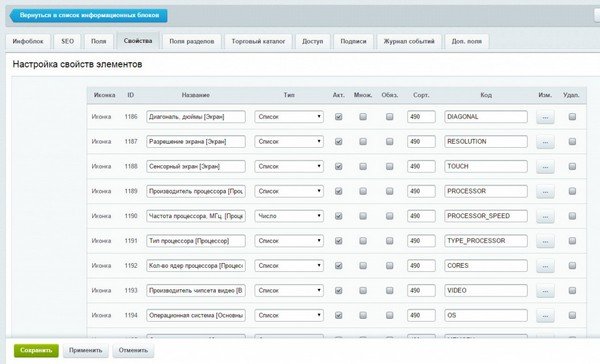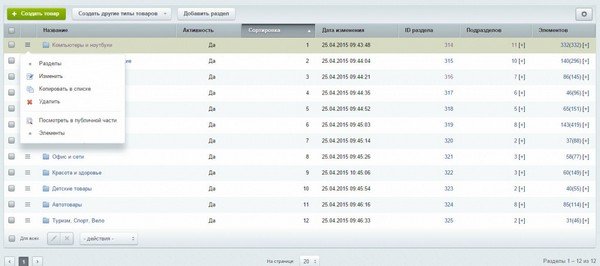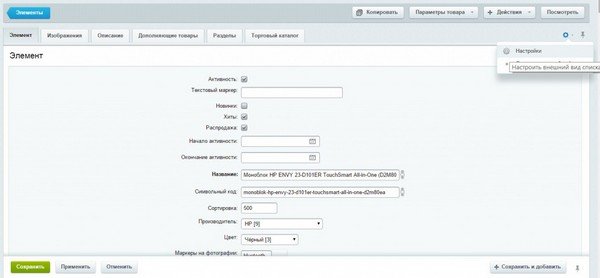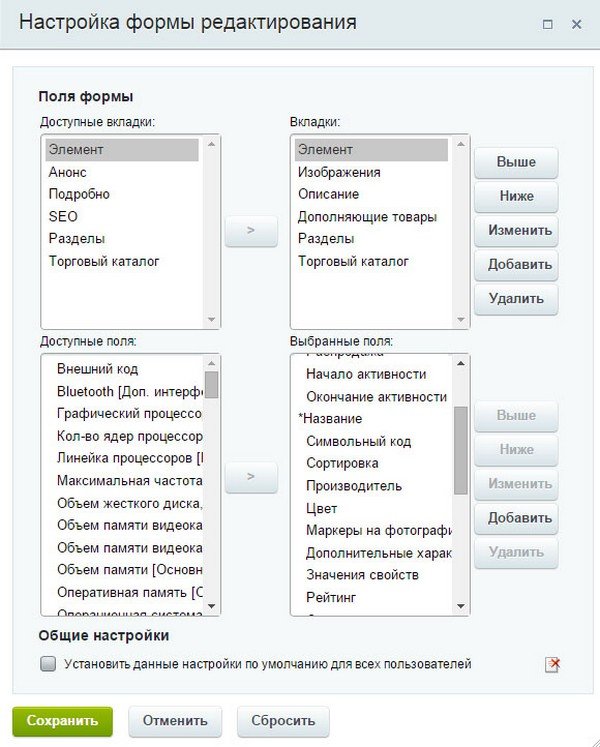Подробное описание статьи:
Создание свойств для информационного блока
Внимание!
Данный метод подходит для создания ОБЩИХ для всего каталога свойств, например Артикул, производитель, штрих-код и др.
Чтобы создать свойство для инфоблока нужно:
- Зайти в административную часть сайта.
- Перейти в Контент - Инфоблоки - Типы инфоблоков - Каталог товаров - Свойства.
- Создать необходимые Вам свойства с нужными параметрами, подсказками и "галочками".
- Сохранить.
P.S. Свойства, созданные этим методом, будут отображаться в редактировании абсолютно всех элементов данного инфоблока.
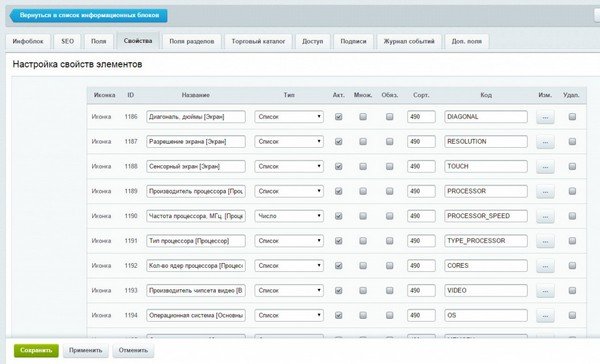
Создание свойств для отдельного раздела
С помощью этого способа желательно создавать свойства, которые относятся к определенной группе товаров.
Например, у Вас есть 2 группы товаров - компьютеры и холодильники. Вам нужно создать свойство "производитель процессора", и так как это свойство к холодильникам не имеет никакого отношения, его нужно создавать непосредственно для компьютеров.
Итак, как это делается:
- Заходим в редактирование нужного раздела в административной части сайта.
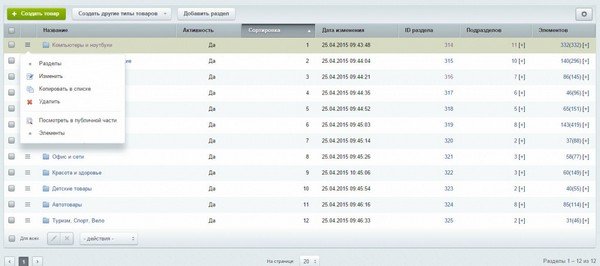
- Переходим во вкладку "свойства элементов". Тут будут показываться характеристики, актуальные для данного раздела (наследуемые или привязанные к этому разделу).
- Внизу этого списка есть выпадающий список, в котором можно либо выбрать существующую характеристику и привязать ее к разделу, либо создать новую.
- После выбора необходимо нажать кнопку "добавить".

- Обязательно все сохранить
Индивидуальная настройка редактирования элемента
Данная настройка может пригодиться, если у Вас много различных характеристик и Вы производите все манипуляции напрямую на сайте.
У Вас есть возможность настройки отображения редактирования элемента. Для этого Вам необходимо:
- Зайти в редактирование любого товара через административный интерфейс.
- Справа должна быть иконка настроек, кликнуть на нее.
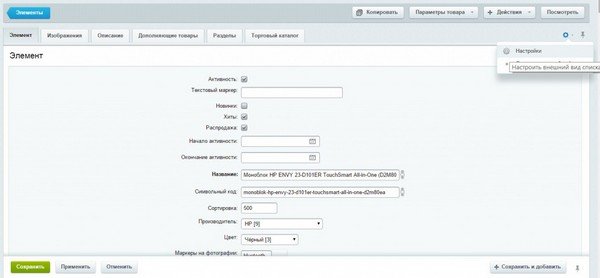
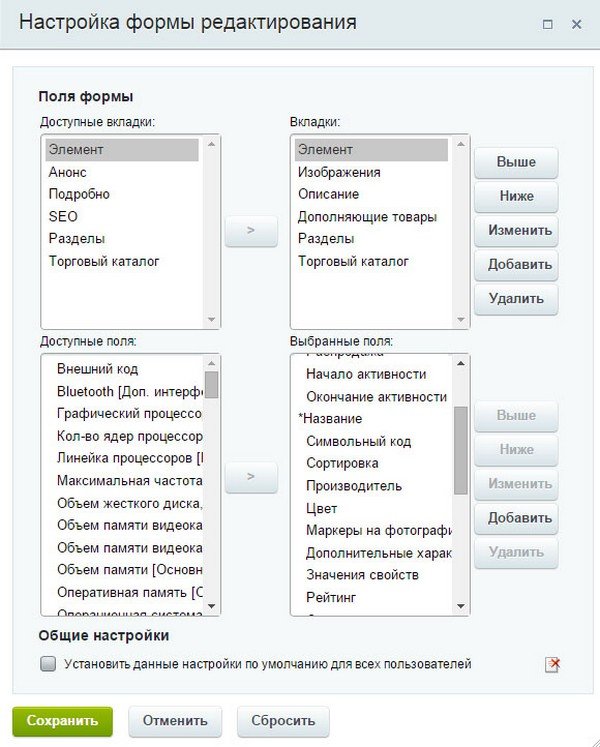
- Откроется окно настройки внешнего вида списка
В этом окне можно:
- Удалить свойства из отображения (подходит для свойств, которые вручную не изменяются)
- Добавить свойства в принудительное отображение в редакторе
- Настроить (создать, удалить) вкладки, которые нужны именно Вам
- Перенести свойства по необходимым вкладках
Интерфейс управления достаточно прост:
- Верхние колонки - это вкладки
- Нижние колонки - это свойства
- Левые колонки - это доступные свойства и вкладки
- Правые колонки - это настроенные свойства и вкладки
P.s. Если Вы хотите, чтобы изменения были актуальными не только сейчас и не только для текущего пользователя, следует поставить галочку "Установить данные настройки по умолчанию для всех пользователей", и тогда изменения применятся ко всем пользователям административной части сайта.
Как привязать свойства к разделу, если изначально они были созданы для всего инфоблока
Заходите в раздел Магазин - Товары (название Вашего каталога товаров) - Настройка каталога, и на всех свойствах, которые Вам не нужны для всего каталога, нажимаете галочку "скрыть".
Далее в настройках внешнего вида списка (смотрите пункт выше), уберите все свойства, которые Вы в будущем привяжете к разделам, оставить необходимо только поле "
список свойств" . Бывает еще "
--список свойств", его необходимо выключить.